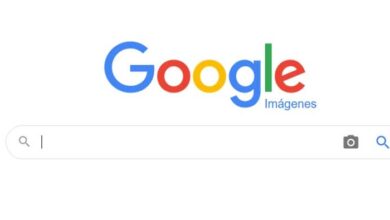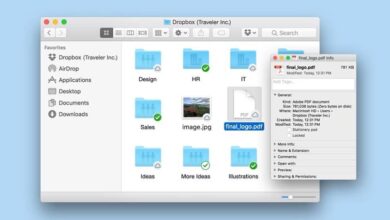Hoe zet ik alerts en notificaties op Twitch en welke soorten zijn er? Stap voor stap handleiding
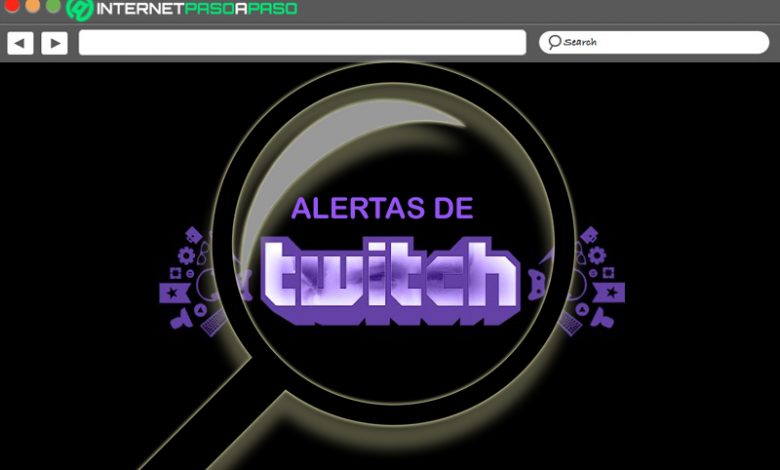
met meer dan 17,5 miljoen dagelijkse bezoeken , Trekken heeft zich weten te vestigen als een van de meest relevante streamingplatforms ter wereld. die niet alleen een site is die is gericht op elektronische sporten, valt momenteel ook op door zijn verscheidenheid aan inhoud gebaseerd op live- en live-uitzendingen.
Aldus Twitch biedt een volledig gratis gebruikerservaring en onderscheidt zich ook van andere platforms in de mogelijkheid bieden om inkomsten te genereren met shows om geld te verdienen . Voeg daaraan toe, het is een oplossing voor meerdere platforms goed georganiseerd en die toegang geeft tot geselecteerde inhoud, in volgens de behoeften van elke persoon .
Van zijn kant biedt het verschillende tools die erin slagen de gebruikerservaring te optimaliseren en een daarvan is de "Twitch Alerts" . Deze verwijzen naar de waarschuwingen en meldingen die kunnen worden geplaatst op Trekken en vanwege hun belang is het nuttig om te weten wat ze zijn, wat zijn de soorten en hoe ze correct kunnen worden geplaatst .
Wat zijn Twitch Alerts en wat zijn alle beschikbare typen?

Eigenlijk Twitch-waarschuwingen zijn beelden op het scherm waarmee platformstreamers bijdragen van hun doelgroep en/of kijkers kunnen herkennen. Aangezien dit in het algemeen zijn beoordelingen die worden gebruikt om naleving van bepaalde acties van andere gebruikers aan te tonen (zoals wanneer ze besluiten je te volgen). Daarnaast zijn ze ook handig voor: specifieke geluiden horen wanneer er iets gebeurt.
Of het nu gaat om het bereiken van epische Cheer-levels of het vieren van een hype-trein in de chat. Voor dit alles worden ze beschouwd als een grote hulp voor een hoger niveau van originaliteit op het platform bereiken bij interactie met andere gebruikers en zelfs om hun invloed op uw feed te accepteren. Van zijn kant zijn er verschillende opties waaruit je kunt kiezen bij het plaatsen of gebruiken van waarschuwingen op je Twitch-kanaal.
Hieronder vermelden en verduidelijken we echter de belangrijkste soorten kennisgevingen die op dit platform bestaan:
- viering : Dit zijn geanimeerde effecten die over de videospeler worden gelegd en specifiek gericht zijn op het vieren van de geschenken en gejuich die door de gemeenschap worden verzonden. Gelukkig hebben ze zijn zeer aanpasbaar en daarom kunt u ze wijzigen volgens uw frequentievoorkeuren en geschenkniveaus.
- De hype-trein : het verwijst naar een "Mega-feest" die plaatsvindt wanneer leden van de gemeenschap samenkomen om een van hun favoriete filialen of partners te ondersteunen. Van nature worden ze gepresenteerd als een goede stimulans voor kijkers om maak verbinding om epische hype-niveaus te bereiken door evenementen te ondersteunen (of het nu Abonnementen of Bits zijn) en ook het belonen van deelnemers die de trein aan de gang houden.
Leer stap voor stap hoe je waarschuwingen en notificaties op Twitch zet.
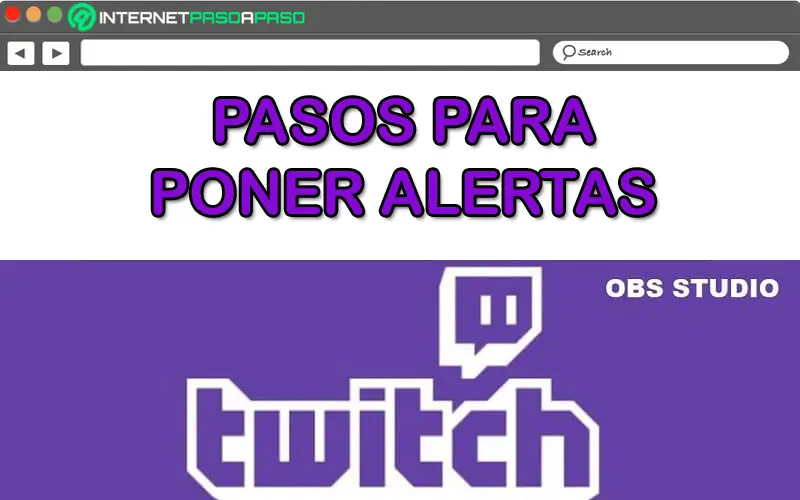
Om te kunnen plaats alerts en/of notificaties op Twitch om te profiteren van de voordelen ervan ten gunste van het creëren van prikkels voor uw kijkers, is het het is noodzakelijk om bepaalde procedures in te stellen waarmee u ze op dit platform kunt gebruiken .
"UPDATE ✅ Wil je Twitch-meldingen inschakelen en configureren om alles te weten? ⭐ VOER HIER IN ⭐ en leer alles over SCRATCH! ”
Daarom specificeren we hieronder elke uit te voeren stap:
Gebruik OBS Studio en installeer BowserSouce
Allereerst het is belangrijk dat je weet hoe de OBS Studio-applicatie te gebruiken , omdat het de tool is waarmee u de waarschuwingen correct kunt configureren. Bovendien moet u de extensie installeren "BowserBron" die zal werken als een algemene aanvulling om de soorten linkbronnen vast te leggen die in uw feeds zullen worden gereproduceerd.
Opgemerkt moet worden dat in dit geval als je de nieuwste versie van OBS hebt, wordt de genoemde plug-in geïnstalleerd , standaard. Anders moet u zijn toevlucht nemen tot de installatie ervan om waarschuwingen en meldingen te kunnen plaatsen.
Ga naar de StreamLabs-website
Zodra je hebt geïnstalleerd BrowserBron of gecontroleerd of het beschikbaar is in de OBS, het is het tijd om toegang tot de StreamLabs-website . Hierdoor moet je you log in met je Twitch-account en neem de nodige stappen om de autorisatie te bevestigen. U kunt dan de taal wijzigen door op je profielfoto te klikken , zodat u niet alle opties in het Engels hoeft te zien. Op deze manier zullen de acties die volgen veel comfortabeler zijn.
Twitch-waarschuwingen instellen en configureren
Ten derde, hij is het tijd om de waarschuwingen in te stellen en te configureren die: u wilt gebruiken. In dit geval klik op de "Widgets" optie aan de linkerkant van het venster en daarmee ziet u een lijst met alle beschikbare waarschuwingen. Overwegende dat de soorten kennisgevingen die moeten worden gedefinieerd, zijn afhankelijk van wat de gebruiker beslist (of het nu gaat om nieuwe abonnees, abonnementen, donaties, voor accommodatie , Enz.).
Gebruik de BrowserSource-plug-in
Na het instellen van de waarschuwingen is het tijd om: voeg de url toe met behulp van deze plug-in die is rechtstreeks te vinden op de StreamLabs-website. Om het in te voeren, hoef je alleen maar klik op de "Start" optie en onmiddellijk zal het systeem de URL weergeven om het naar te kopiëren de optie "Kopiëren" selecteren .
Ga daarna naar OBS Studio en kies de scène waar u de betreffende waarschuwing het liefst wilt toevoegen. Nu moet je voer "Bronnen" in en klik waar het staat "Nieuwe toevoegen" selecteren "Navigator" . Bevestig ten slotte de actie met "Accepteren en opslaan" om de alarmconfiguratie in OBS Studio te kunnen voltooien, die kan worden gewijzigd om het een persoonlijk tintje te geven. Of het nu is qua geluid, tekst, beeld, animatie of duur bijvoorbeeld .
Als je vragen hebt, laat ze dan achter in de reacties, we nemen zo snel mogelijk contact met je op en het zal ook een grote hulp zijn voor meer communityleden. Bedankt!